Додавання незвичайної анімації до презентації Microsoft PowerPoint здатне зробити ваше слайд-шоу більш захоплюючим. Анімація у вигляді друкарської машинки або командного рядка не лише розважить глядачів, але й допоможе зосередити їхню увагу на тексті.
Створення ефекту друкарської машинки або командного рядка
Анімації друкарської машинки та командного рядка дуже схожі. Основна відмінність полягає у стилі тексту. Для імітації старої друкарської машинки рекомендуємо використовувати шрифт Courier New 12pt чорного кольору. Для вигляду командного рядка краще обрати шрифт Lucida Console розміром 12 пунктів білого або зеленого кольору на чорному фоні. Оскільки процеси анімації ідентичні, розглянемо приклад із стилем командного рядка.
Запустіть PowerPoint та перейдіть до потрібного слайда.
Переконайтеся, що у вас встановлено чорний фон, якщо ви плануєте створити вигляд командного рядка. Перейдіть на вкладку “Вставка”, а потім натисніть “Фігури”.
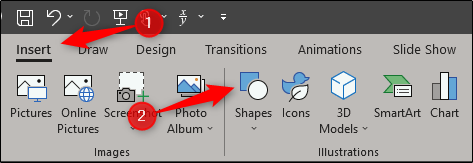
З’явиться меню. У розділі “Прямокутники” виберіть “Прямокутник”.
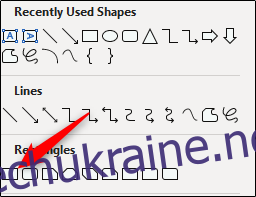
Натисніть і, утримуючи кнопку миші, намалюйте фігуру на слайді. Ви можете зробити її на весь слайд або меншою, залежно від вашої потреби.

Перейдіть на вкладку “Формат фігури” і виберіть “Заливка фігури” в групі “Стилі фігур”.
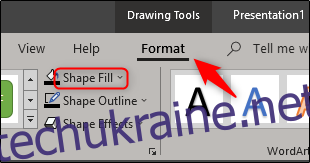
У меню оберіть чорний колір.
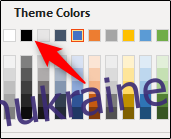
Зробіть аналогічно для “Контуру фігури”.
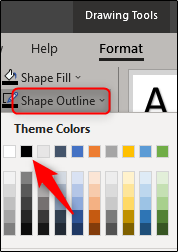
Змініть розмір фігури, перетягуючи її краї.
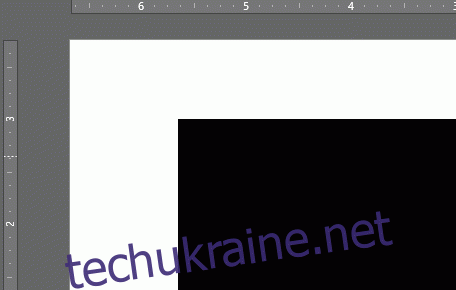
У цьому прикладі фігура займає всю площу слайда.
Тепер додамо текст. Перейдіть на вкладку “Вставка” та оберіть “Текстове поле”.
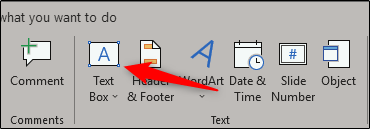
Примітка: Текст можна ввести безпосередньо у фігуру, але використання текстового поля забезпечує більший контроль над його розміщенням.
Натисніть і перетягніть мишею на слайді, щоб створити текстове поле.

Переконайтеся, що шрифт налаштовано правильно. Для командного рядка оберіть шрифт Lucida Console (1), розмір 12pt (2) і білий колір (3).
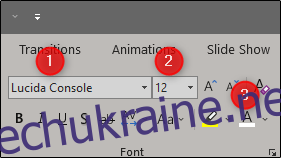
Введіть потрібний текст. Після цього оберіть текстове поле, перейдіть на вкладку “Анімація”, а потім виберіть “З’явитися” в розділі “Анімація”.
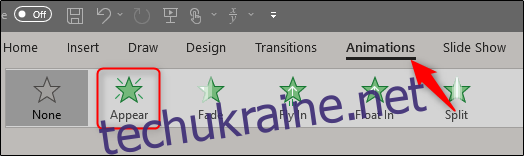
На тій самій вкладці натисніть кнопку “Область анімації”.
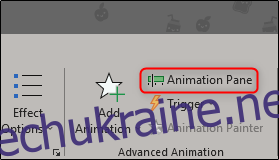
Область анімації з’явиться праворуч. Виберіть вашу анімацію та натисніть на стрілку, що з’явиться поруч.
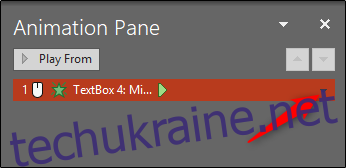
У меню, що випаде, оберіть “Параметри ефекту”.
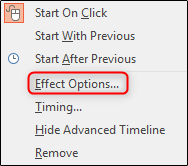
У вікні, що з’явиться, натисніть на стрілку поруч із пунктом “Анімувати текст”. У випадаючому меню виберіть “За буквою”.
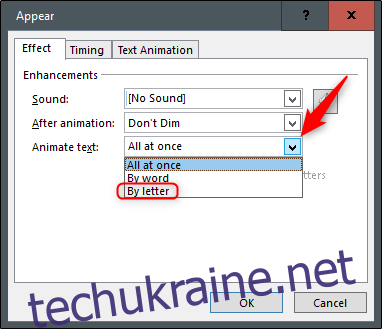
Введіть значення 0,1 у поле “Затримка між літерами” та натисніть “ОК”.
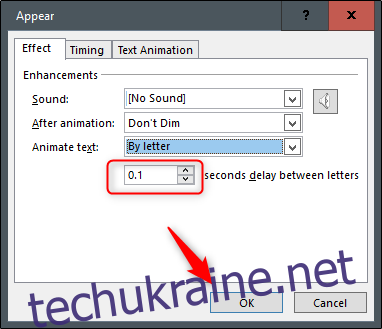
Зазвичай, варто перевірити анімацію, щоб переконатися, що вона виглядає належним чином.

Ось і все! Це чудовий спосіб продемонструвати команди під час презентації або привернути увагу глядачів за допомогою анімації у стилі старої друкарської машинки.